Inhaltsverzeichnis
Das Entfernen von Zeichen aus Zeichenketten oder anderen Werten ist notwendig, da die Daten aus verschiedenen Quellen stammen und möglicherweise nicht die gewünschten sind oder nicht das gewünschte Format haben. Durch das Entfernen von Zeichen aus einer Zeichenkette können Sie einen neuen Datensatz erstellen. Nicht nur aus diesen Gründen, sondern auch, weil die Daten unerwünschte Zeichen enthalten können. In diesem Artikel erfahren Sie, wie Sie Zeichen ausstring Excel.
Um die Erklärung zu verdeutlichen, werde ich einen Datensatz verwenden, bei dem ich versucht habe, verschiedene Arten von zeichenbezogenen Problemen abzudecken. Der Datensatz stellt Informationen über einen bestimmten Obstladen dar. Der Datensatz enthält 3 Spalten; diese sind Produkt & ID , Datum der Bestellung , und Details zur Lieferung .

Herunterladen zum Üben
Zeichen aus String.xlsm entfernen14 Wege zum Entfernen von Zeichen aus Zeichenfolgen in Excel
1. die Funktion REPLACE zum Entfernen von Zeichen aus einer Zeichenkette verwenden
Hier werde ich erklären, wie Sie die ERSETZEN Funktion, um Zeichen aus einer Zeichenkette zu entfernen.
Von der Details zur Lieferung Spalte, werde ich den Lieferstatus entfernen und nur die Adresse unter Verwendung der ERSETZEN Funktion.
Beginnen wir mit dem Verfahren zur Verwendung der ERSETZEN Funktion.
Schritt 1:
➤ Ich habe die E4 Zelle.
Geben Sie dann die folgende Formel in die markierte Zelle oder in das Feld Formel Bar .
=REPLACE(D4, 1, 13, "") 
Wir wollen sehen, wie die ERSETZEN Funktion funktioniert. Sie hat vier Argumente In der alter_text wählte die D4 Zelle, und in start_num gegeben 1 , ausgewählt 13 als num_chars Schließlich habe ich ausgewählt Leerzeichen("") als neuer_text .
Hier möchte ich Folgendes ersetzen 13 Zeichen von Anfang an (1) mit Leerstelle .
Schritt 2:
Drücken Sie die EINGEBEN Jetzt erhalten Sie das ersetzte Zeichen, das die Lieferung ist. Adresse .
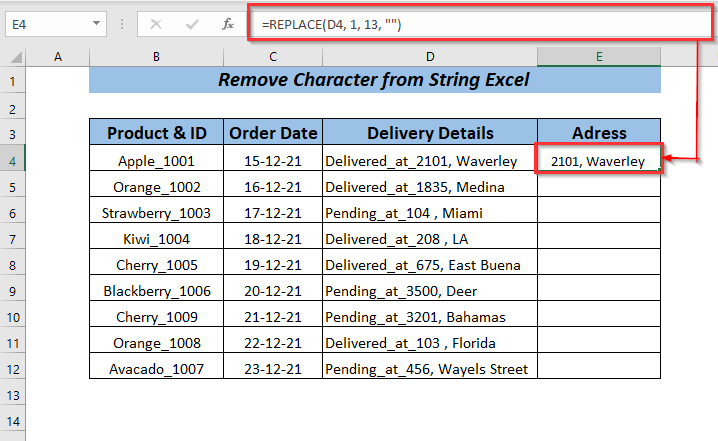
Wenn Sie die gleiche Anzahl von zu entfernenden Zeichen aus den anderen Zellen, dann können Sie die Füllen Griff zu AutoFill die Formel für den Rest der Zellen.
Lesen Sie mehr: Wie man Zeichen in Excel entfernt (6 Methoden)
2. die Funktion RIGHT verwenden
Sie können die RECHTS Funktion zum Entfernen von Zeichen aus einer Zeichenkette aus dem linke Seite .
Von der Produkt & ID Spalte, werde ich nur die Bestellnummer unter Verwendung der RECHTS Funktion.
Hier zeige ich Ihnen, wie Sie die RECHTS Funktion.
Schritt 1:
➤ Ich habe die E4 Zelle.
Geben Sie dann die folgende Formel in die markierte Zelle oder in das Feld Formel Bar .
=RIGHT(B4, 4) 
Hier ist die RECHTS Funktion hat zwei Argumente In der Text wählte die B4 Zelle, und in num_chars gegeben 4 wie ich extrahieren möchte 4 Zeichen aus dem rechts .
Schritt 2:
Drücken Sie die EINGEBEN Jetzt erhalten Sie die richtigen 4 Zeichen, nämlich Bestellnummer .

Schritt 3:
Da ich die gleiche Anzahl von Zeichen von rechts, also habe ich die Füllen Griff zu AutoFill die Formel für den Rest der Zellen.

Lesen Sie mehr: Excel Zeichen von rechts entfernen (5 Möglichkeiten)
3. die Funktion RIGHT & LEN verwenden, um Zeichen aus der Zeichenkette zu entfernen
Sie können auch die RECHTS Funktion zusammen mit der LEN Funktion, um Zeichen aus einer Zeichenkette zu entfernen.
Zur Veranschaulichung des Verfahrens, von der Produkt & ID Spalte werde ich nur die Bestellnummer .
Beginnen wir mit dem Verfahren zur Verwendung der RECHTS Funktion zusammen mit LEN Funktion,
Schritt 1:
➤ Ich habe die E4 Zelle.
Geben Sie dann die folgende Formel in die markierte Zelle oder in das Feld Formel Bar .
=RECHTS(B4,LEN(B4)- 6) 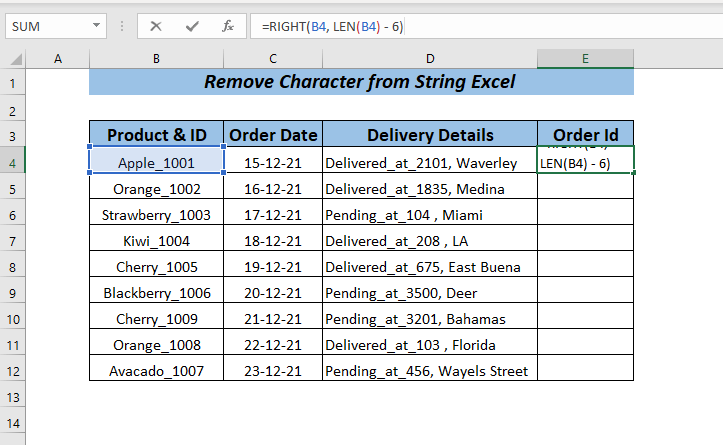
Berechnen Sie hier die num_chars unter Verwendung der LEN In der Funktion Text wählte die B4 Zelle dann subtrahiert 6 Zeichen von der Länge des ausgewählten Text Schließlich ist die RECHTS Funktion extrahiert die restlichen Zeichen aus der rechts .
Schritt 2:
Drücken Sie die EINGEBEN So erhalten Sie die richtigen Zeichen, nämlich die Bestellnummer .

Wenn Sie die gleiche Anzahl von zu entfernenden Zeichen aus den anderen Zellen, dann können Sie die Füllen Griff zu AutoFill die Formel für den Rest der Zellen.
Lesen Sie mehr: Wie man in Excel Zeichen von links entfernt (6 Möglichkeiten)
4. die Funktion VALUE & RIGHT verwenden
Zuvor wurde durch die Verwendung der RECHTS und LEN Funktion haben wir die Bestellnummer Zahl, aber diese Funktionen behandeln Zahlen als Strings. Wenn Sie die Strings in Zahlen umwandeln wollen, können Sie die WERT Funktion.
Schritt 1:
Wählen Sie zunächst eine Zelle aus, in der Sie Ihren Ergebniswert speichern möchten.
➤ Ich habe die E4 Zelle.
Geben Sie dann die folgende Formel in die markierte Zelle oder in das Feld Formel Bar .
=WERT(RIGHT(B4,LEN(B4)-6)) 
Hier ist die WERT Funktion nimmt die extrahierten Zeichen aus der rechts als Text und wandelt sie in eine Zahl um.
Sie können die Verwendung von RIGHT & LEN Funktion in Abschnitt_3
Schritt 2:
Drücken Sie die EINGEBEN So erhalten Sie die richtigen Zeichen im Zahlenformat.

Wenn Sie die dasselbe Zeichen zu entfernen aus den anderen Zellen, dann können Sie die Füllen Griff zu AutoFill die Formel für den Rest der Zellen.
Verwandte Inhalte: Letztes Zeichen aus String Excel entfernen (5 einfache Methoden)
5. die Funktion LEFT zum Entfernen von Zeichen aus einer Zeichenkette verwenden
Um die Zeichenfolge von links zu entfernen, können Sie die LINKS Funktion.
Hier werde ich die Produkt Name aus dem Produkt & ID Spalte.
Starten wir das Verfahren,
Schritt 1:
➤ Ich habe die E4 Zelle.
Geben Sie dann die folgende Formel in die markierte Zelle oder in das Feld Formel Bar .
=LEFT(B4, 5) 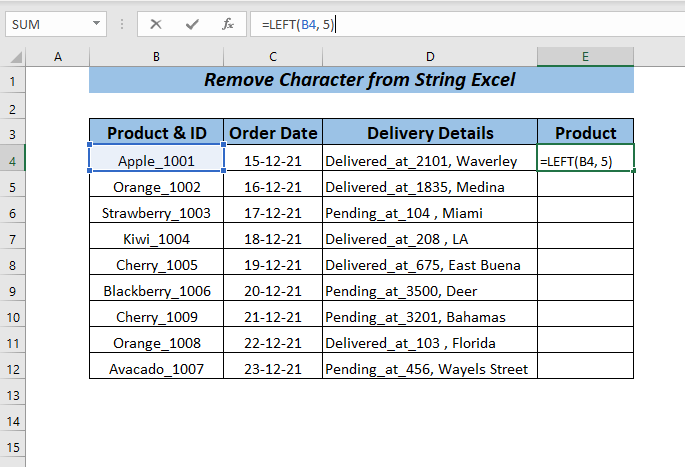
Hier ist die LINKS Funktion hat zwei Argumente In der Text wählte die B4 Zelle, und in num_chars gegeben 5 wie ich extrahieren möchte 5 Zeichen aus dem links .
Schritt 2:
Drücken Sie die EINGEBEN Schlüssel.
Als Ergebnis erhalten Sie die linken 5 Zeichen, die die Produkt Name.
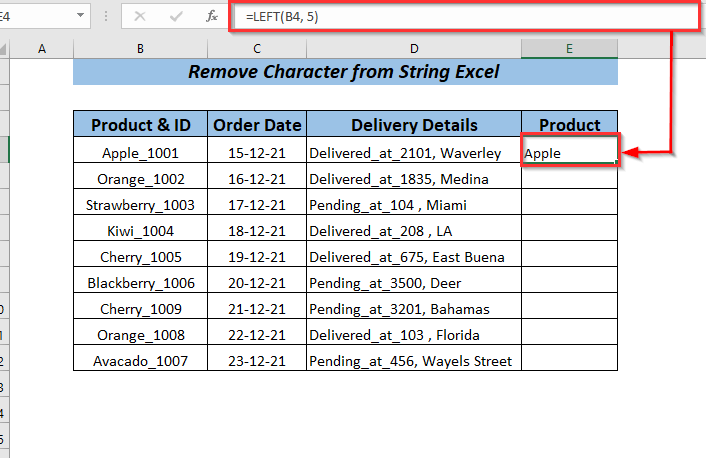
Wenn Sie die dasselbe Zeichen zu entfernen aus den anderen Zellen, dann können Sie die Füllen Griff zu AutoFill die Formel für den Rest der Zellen.
Lesen Sie mehr: Erstes Zeichen aus Zeichenfolge in Excel entfernen (6 schnelle Wege)
6. die Funktion LEFT & LEN verwenden
Zum Entfernen von Zeichenfolgen aus der rechte Seite können Sie auch die LINKS Funktion zusammen mit der LEN Funktion.
Zur Veranschaulichung des Verfahrens, von der Produkt & ID Spalte werde ich nur die Produkt .
Starten wir das Verfahren,
Schritt 1:
➤ Ich habe die E4 Zelle.
Geben Sie dann die folgende Formel in die markierte Zelle oder in das Feld Formel Bar .
=LEFT(B4, LEN(B4) - 5) 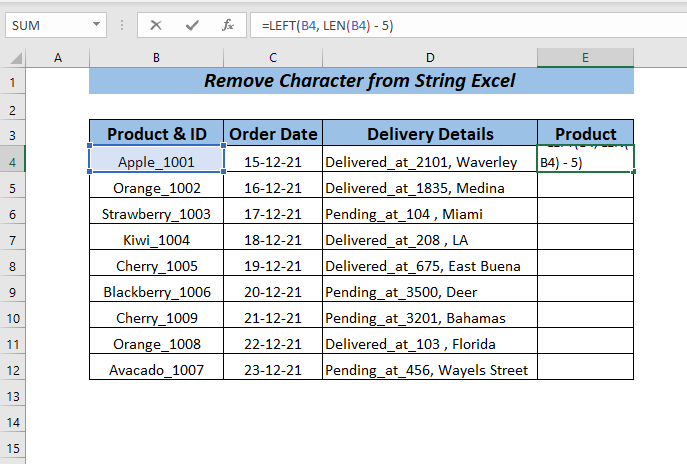
Hier wird zur Berechnung der num_chars unter Verwendung der LEN In der Funktion Text wählte die B4 Zelle dann subtrahiert 5 Zeichen von der Länge des ausgewählten Text Schließlich ist die LINKS Funktion extrahiert die restlichen Zeichen aus der rechts des ausgewählten Zellwerts.
Schritt 2:
Drücken Sie die EINGEBEN Schlüssel.
Am Ende erhalten Sie die linken Zeichen der ausgewählten Zelle, die den Namen der Produkt .
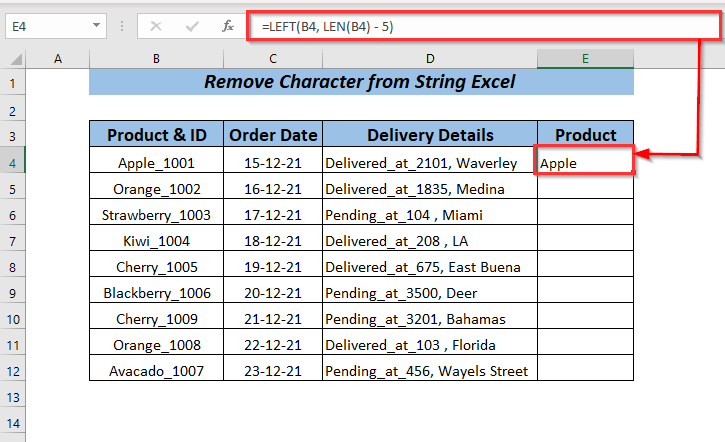
Schritt 3:
Sie können die Füllen Sie Handgriff zu AutoFill die Formel für den Rest der Zellen.
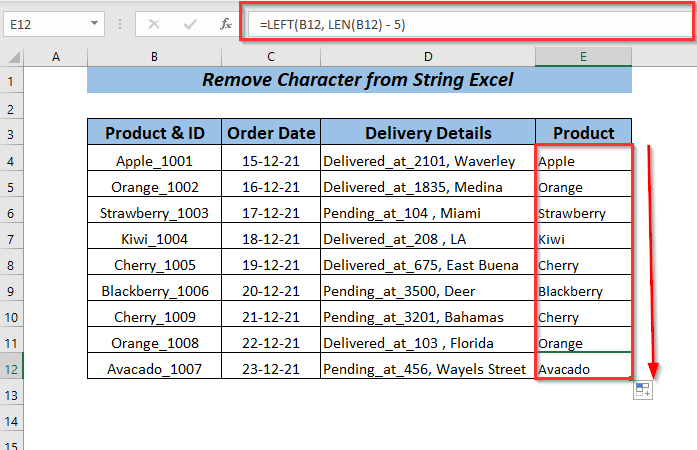
Verwandter Inhalt: Letztes Zeichen aus Zeichenfolge in Excel mit VBA entfernen (2 einfache Wege)
7. die Funktion LEFT & SEARCH verwenden, um Zeichen aus der Zeichenkette zu entfernen
Sie können die SUCHEN Funktion mit der LINKS Funktion, um Zeichenfolgen von der rechten Seite zu entfernen und den linken Wert beizubehalten.
Zur Veranschaulichung des Verfahrens, von der Details zur Lieferung Spalte werde ich nur die links Wert, der geliefert werden wird Status .
Lassen Sie uns mit dem Verfahren beginnen,
Schritt 1:
➤ Ich habe die E4 Zelle.
Geben Sie dann die folgende Formel in die markierte Zelle oder in das Feld Formel Bar .
=LEFT(D4, SEARCH("_at_", D4) -1)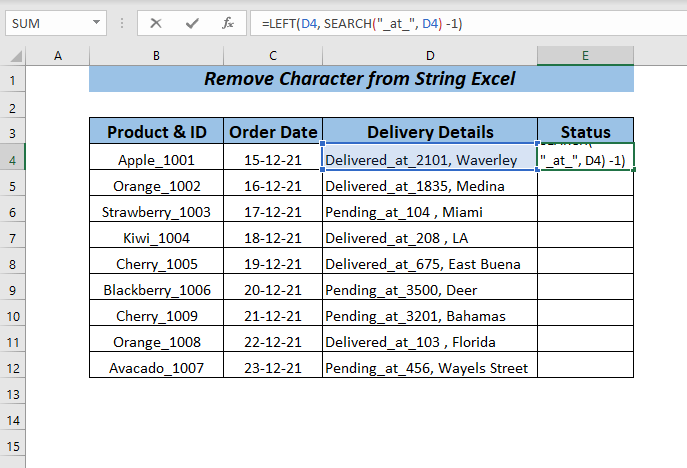
Hier ist die SUCHEN Funktion wird das angegebene Zeichen suchen _at_ wie ich es als suche_text Im innerhalb_text wählte die D4 Zelle dann subtrahiert 1 Charakter.
Die SUCHEN Funktion gibt die Positionsnummer an und die LINKS Funktion wird es als num_chars und wählen Sie auch die D4 Zelle, um den linken Wert aus dem gesuchten Zeichen zu extrahieren.
Schritt 2:
Drücken Sie die EINGEBEN Schlüssel.
Am Ende erhalten Sie die linken Zeichen des gesuchten Zeichens aus der ausgewählten Zelle, die den Namen liefern Status .
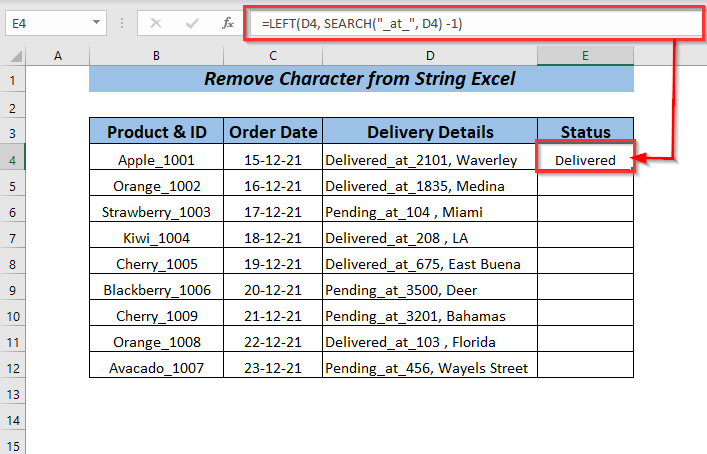
Schritt 3:
Sie können die Füllen Sie Handgriff zu AutoFill die Formel für den Rest der Zellen.
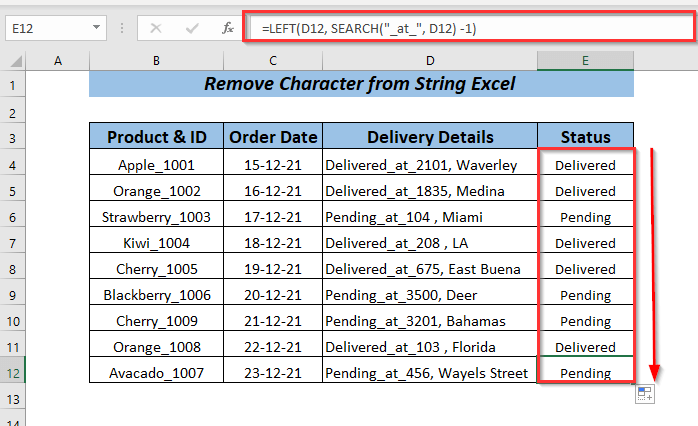
Lesen Sie mehr: VBA zum Entfernen von Zeichen aus einer Zeichenfolge in Excel (7 Methoden)
Ähnliche Lektüre:
- Entfernen einfacher Anführungszeichen in Excel (6 Möglichkeiten)
- Semikolon in Excel entfernen (4 Methoden)
- Apostrophe in Excel entfernen (5 einfache Methoden)
- Klammern in Excel entfernen (4 einfache Möglichkeiten)
- Dollarzeichen in Excel entfernen (7 einfache Methoden)
8. die Funktion SUBSTITUTE verwenden
Die UNTERSTÜTZUNG Funktion ersetzt ein beliebiges Zeichen. Mit dieser Funktion können Sie Zeichenfolgen in Excel entfernen.
Um das Verfahren zu demonstrieren, habe ich einige unerwünschte Sonderzeichen in den Datensätzen verwendet Produkt Spalte.

Schritt 1:
➤ Ich habe die E4 Zelle.
Geben Sie dann die folgende Formel in die markierte Zelle oder in das Feld Formel Bar .
=SUBSTITUTE(B4,"%","") 
Hier, in der UNTERSTÜTZUNG Funktion verwendet die B4 Zelle als Text mit dem Zeichen (%) als alter_text verwendet, dann leer als neuer_text .
Also, die UNTERSTÜTZUNG Funktion ersetzt das angegebene Zeichen durch leer .
Schritt 2:
Drücken Sie die EINGEBEN Schlüssel.
Daher werden die Zeichen aus der Zeichenkette entfernt.
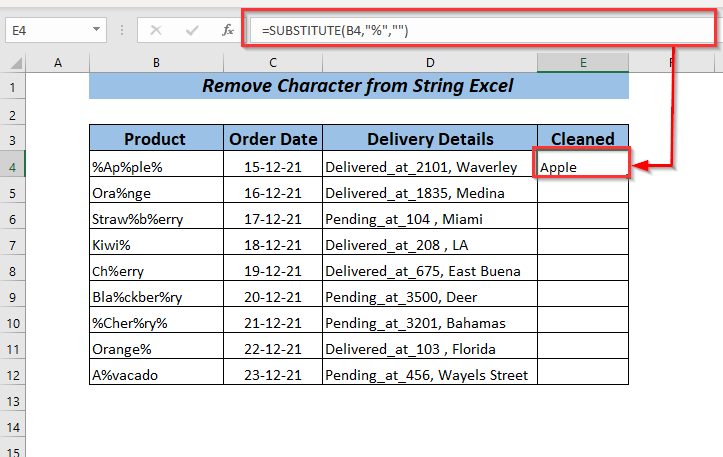
Schritt 3:
Sie können die Füllen Sie Handgriff zu AutoFill die Formel für den Rest der Zellen.

Verwandte Inhalte: Wie man Leerzeichen in Excel entfernt (5 Methoden)
9. die Funktionen MID und LEN zum Entfernen von Zeichen aus einer Zeichenkette verwenden
Sie können auch die MID Funktion zusammen mit der LEN Funktion, um Zeichen aus einer Zeichenkette zu entfernen.
Um das Verfahren zu demonstrieren, habe ich den Datensatz leicht verändert.
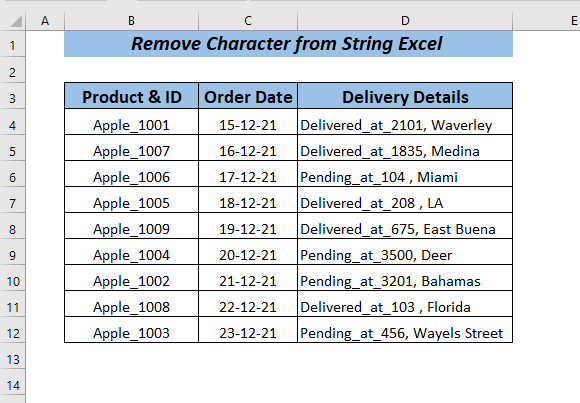
Starten wir das Verfahren,
Schritt 1:
➤ Ich habe die E4 Zelle.
Geben Sie dann die folgende Formel in die markierte Zelle oder in das Feld Formel Bar .
=MID(B4,7,LEN(B4)-5) 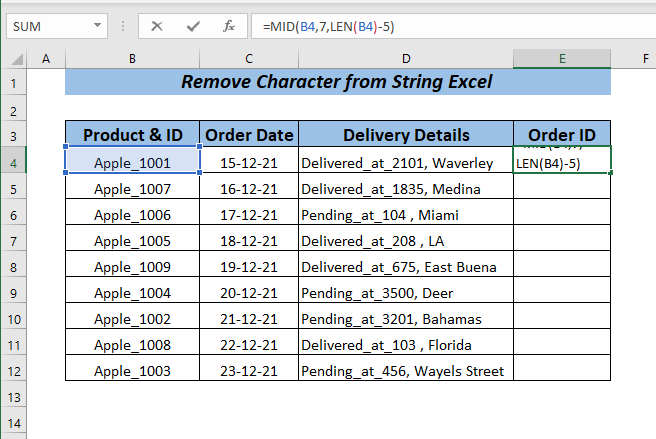
Hier wird durch die Verwendung der LEN Funktion werde ich die num_chars und verwenden Sie es in der MID Funktion . In der Text wählte die B4 Zelle dann subtrahiert 5 Zeichen von der Länge der ausgewählten Text .
Nun, im MID gewählte Funktion B4 Zelle als Text, verwendet 7 als start_num denn ich möchte die Zeichen aus der Datei 7. Position.
Schritt 2:
Drücken Sie die EINGEBEN Schlüssel.
Und schließlich erhalten Sie die Bestellnummer wo der Rest der Zeichenkette entfernt wird.
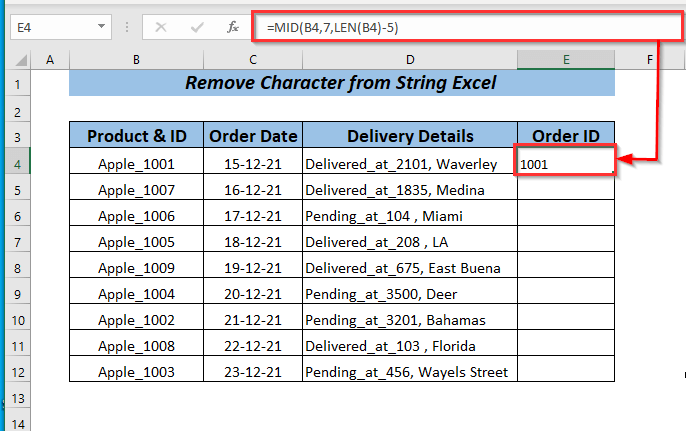
Schritt 3:
Sie können die Füllen Sie Handgriff zu AutoFill die Formel für den Rest der Zellen.

Lesen Sie mehr: Entfernen Sie bestimmte Zeichen aus String Excel (5 Methoden)
10. mit Blitzaufhellung
Sie können die Blitz-Füllung Befehl zum Entfernen von Zeichenfolgen in Excel.
Zur Verwendung des Blitz-Füllung Befehls müssen Sie zunächst ein Muster erstellen, dem Sie folgen können.
Hier habe ich ein Muster für die Zustellung erstellt Status durch Entfernen der Adresse Teil aus dem Details zur Lieferung Spalte.
Öffnen Sie dann die Daten tab>> auswählen Blitz-Füllung

Hier werden die restlichen Zeichen der Zellen nach dem gleichen Muster entfernt.
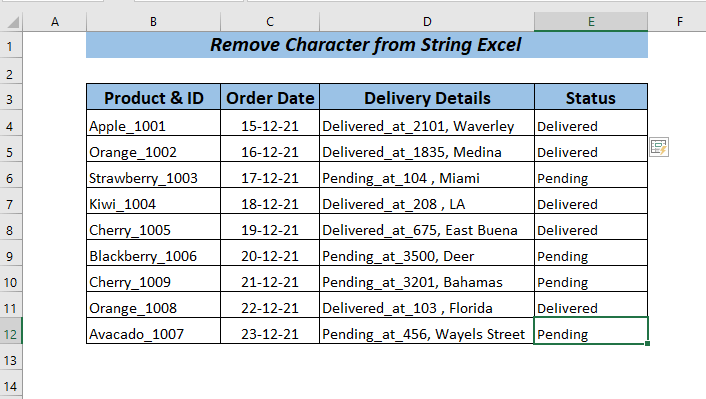
Verwandte Inhalte: Zeichen nach einem bestimmten Zeichen in Excel entfernen (4 Tricks)
11 Suchen & Ersetzen zum Entfernen von Zeichen aus einer Zeichenfolge verwenden
Sie haben eine weitere bequeme Möglichkeit, Zeichen zu entfernen, indem Sie die Farbband Das ist die Suchen & Ersetzen Funktion.
Ich möchte Ihnen zeigen, wie Sie diese Funktion nutzen können.
Öffnen Sie zunächst die Startseite tab>> weiter zu Bearbeitung von Gruppe>> von Suchen & Auswählen auswählen Ersetzen Sie

➤A Dialogfeld von Finden und Ersetzen Sie auftauchen.
Von dort aus in Was finden geben Sie das Zeichen an, das Sie entfernen möchten.
➤ Ich habe das Zeichen bereitgestellt (%) und behielt die Ersetzen durch leer.
Klicken Sie dann auf Alle finden

Jetzt sehen Sie, welcher Wert der Zelle dieses Zeichen enthält.
➤ Dann klicken Sie Alle ersetzen
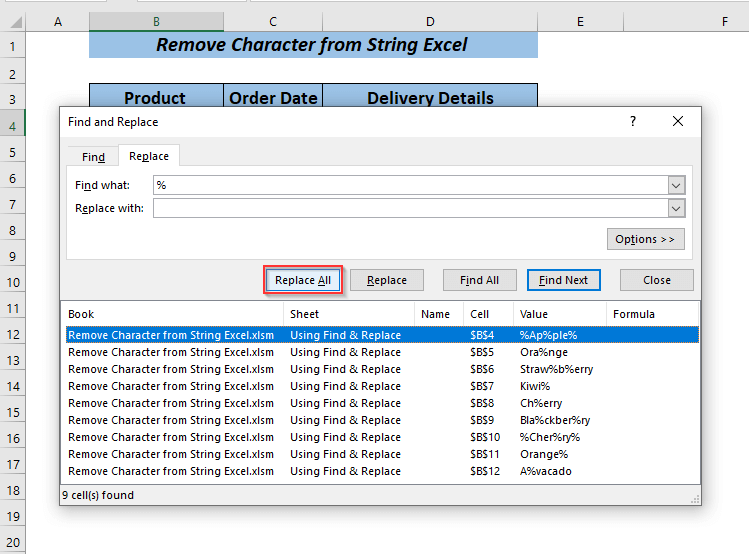
Es wird eine Meldung angezeigt, wie viele Ersetzungen stattgefunden haben.
➤ Hier wird es zeigen 15 Ersetzungen.

Daher wird aus allen Zeichenketten das angegebene Zeichen entfernt.
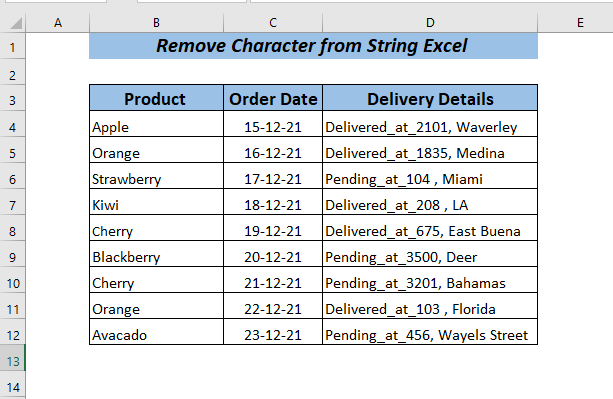
Verwandte Inhalte: Wie man die ersten 3 Zeichen in Excel entfernt (4 Methoden)
12. text in spalten verwenden
Sie können auch die Text in Spalten in der Multifunktionsleiste, um Zeichen aus Zeichenfolgen in Excel zu entfernen.
Schritt 1:
Dazu öffnen Sie zunächst die Daten tab>> dann wählen Sie Text in Spalten
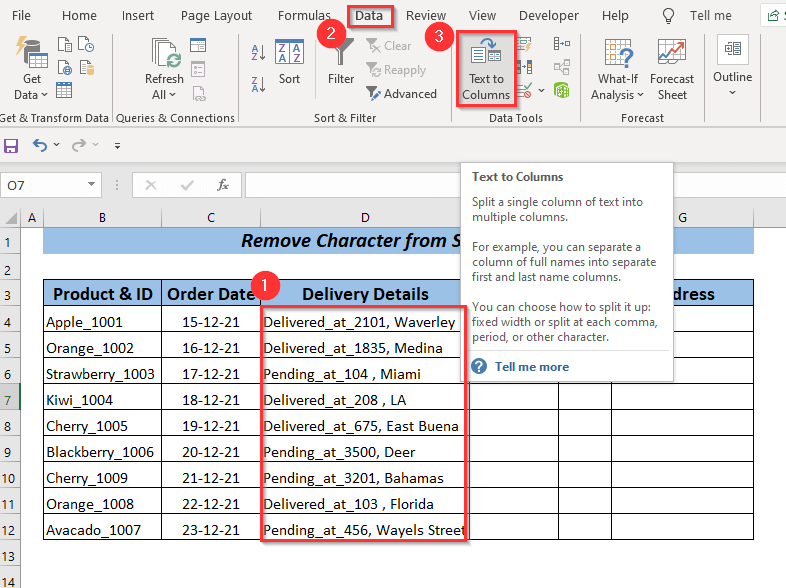
Schritt 2:
➤ A Dialogfeld auftauchen.
Wählen Sie dort den Datentyp
➤ Ich habe gewählt Abgegrenzt dann klicken Weiter

Schritt 3:
➤Andere Dialogfeld wird auftauchen
Wählen Sie nun die Begrenzungszeichen Ihre Daten haben.
➤ Ich habe ausgewählt Unterstrich (_) im Andere Option wie meine Daten haben.
Wie Ihre Daten aufgeteilt werden, können Sie in der Datenvorschau
Klicken Sie dann auf Weiter .

Schritt 4:
➤ Wieder ein Dialogfeld auftauchen.
Wählen Sie dort das Ziel Ihrer Wahl, um die getrennten Werte zu platzieren.
➤ Ich wählte die E4 Zelle.
Klicken Sie schließlich auf Oberfläche .
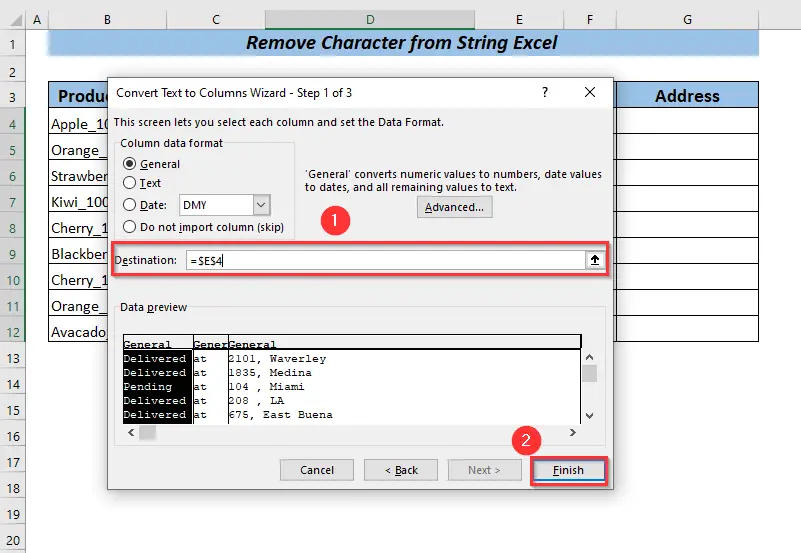
Hier sehen Sie die Werte der Details zur Lieferung Spalte werden in 3 neue Spalten aufgeteilt.

Von den 3 neuen Spalten brauche ich die 2. Spalte nicht, also werde ich sie löschen.
Markieren Sie nun die Zelle und Rechtsklick mit der Maus und wählen Sie dann aus dem Kontextmenü Löschen .

➤A Dialogfeld der Löschen wird angezeigt.
➤ Ich wählte die Zellen nach oben verschieben und dann auf die Option OK .
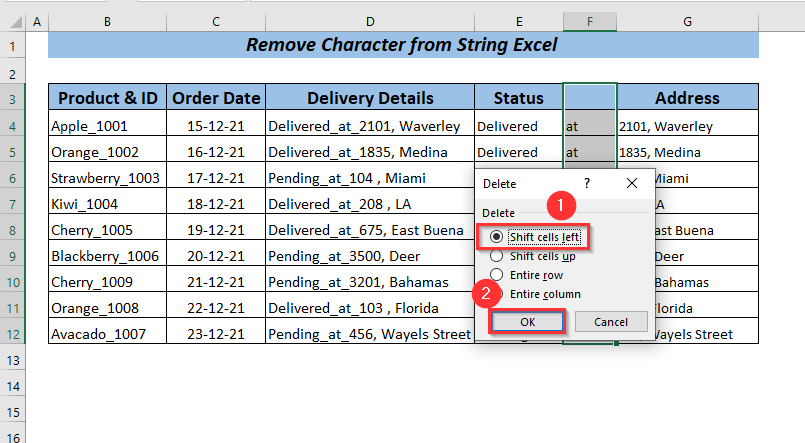
Schließlich werden Sie sehen, dass das betreffende Zeichen aus der Zeichenkette der Details zur Lieferung Spalte.

Verwandte Inhalte: Wie man numerische Zeichen aus Zellen in Excel entfernt (5 Methoden)
13. mit VBA die ersten N Zeichen aus einem String entfernen
Um Zeichen aus einer Zeichenkette zu entfernen, können Sie die VBA .
Sehen wir uns die Verwendung von VBA Herausgeber,
Öffnen Sie zunächst die Entwickler tab>> auswählen Visual Basic ( Tastaturkürzel ALT + F11 )

Dann öffnet sich ein neues Fenster von Microsoft Visual Basic für Anwendungen.
Öffnen Sie von dort aus einfügen. auswählen Modul

A Modul geöffnet wird, geben Sie den folgenden Code in das geöffnete Fenster ein Modul .
Public Function RemoveFirstx(rng As String, cnt As Long) RemoveFirstx = Right(rng, Len(rng) - cnt) End Function 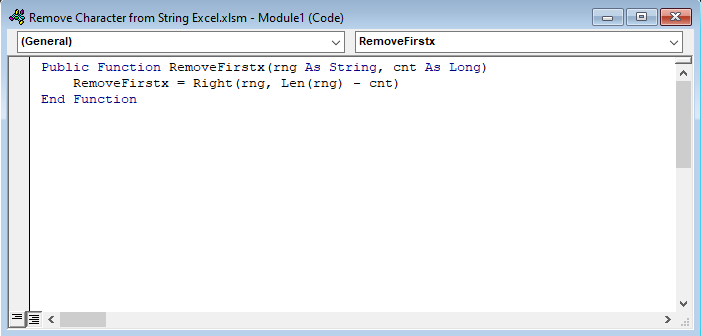
Hier habe ich eine Funktion namens RemoveFirstx()
Ich habe zwei Argumente für die Funktion genommen, eines ist rng das ist Zeichenfolge ist eine Variable vom Typ, eine andere ist ct das ist Lang Typ-Variable.
Dann wurde die RECHTS Funktion.
Jetzt, Speichern Sie den Code und kehren Sie zum Arbeitsblatt zurück.
So verwenden Sie die erstellte Funktion,
Wählen Sie zunächst eine Zelle aus, in der Sie Ihren Ergebniswert speichern möchten.
➤ Ich habe die E4 Zelle.
Geben Sie dann die folgende Formel in die markierte Zelle oder in das Feld Formel Bar .
=RemoveFirstx(B4,6) 
Die RemoveFirstx wird die Anzahl der Zeichen, die ich im ausgewählten Bereich angegeben habe, vom Anfang entfernt.
Drücken Sie die EINGEBEN Jetzt erhalten Sie die gewünschten Zeichen.

Verwandte Inhalte: Entfernen von nicht alphanumerischen Zeichen in Excel (2 Methoden)
14. mit VBA die letzten N Zeichen aus einem String entfernen
Um die letzten Zeichen aus einer Zeichenkette zu entfernen, können Sie die VBA .
Sehen wir uns die Verwendung von VBA Herausgeber,
Öffnen Sie zunächst die Entwickler tab>> auswählen Visual Basic ( Tastaturkürzel ALT + F11 )

Nun öffnet sich ein neues Fenster von Microsoft Visual Basic für Anwendungen.
Öffnen Sie von dort aus einfügen. auswählen Modul

A Modul geöffnet wird, geben Sie den folgenden Code in das geöffnete Fenster ein Modul .
Public Function RemoveLastx(rng As String, cnt As Long) RemoveLastx = Left(rng, Len(rng) - cnt) End Function 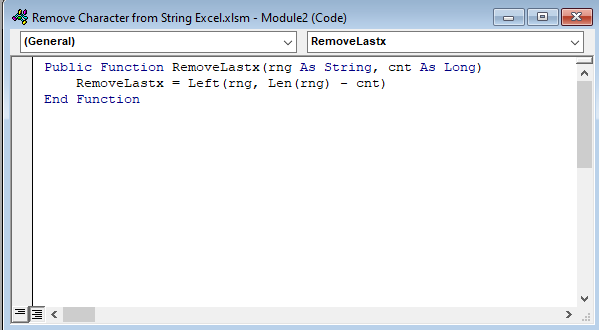
Hier habe ich eine Funktion namens RemoveLastx()
Ich habe zwei Argumente für die Funktion genommen, eines ist rng das ist Zeichenfolge und eine weitere Variable ist ct das ist Lang Typ-Variable
Dann wurde die LINKS Funktion
Jetzt, Speichern Sie den Code und kehren Sie zum Arbeitsblatt zurück.
So verwenden Sie die erstellte Funktion,
Wählen Sie zunächst eine Zelle aus, in der Sie Ihren Ergebniswert speichern möchten.
➤ Ich habe die E4 Zelle.
Geben Sie dann die folgende Formel in die markierte Zelle oder in das Feld Formel Bar .
=RemoveLastx(B4,6) 
Die RemoveLastx wird die Anzahl der Zeichen, die ich im ausgewählten Bereich angegeben habe, vom Ende entfernt.
Drücken Sie die EINGEBEN Jetzt bekommst du den Rest der Zeichen.

Sie können die Füllen Griff zu AutoFill Formel für den Rest der Zellen.
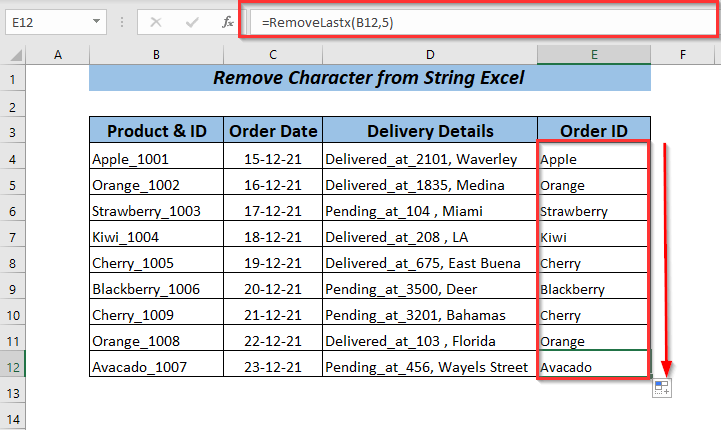
Verwandte Inhalte: Entfernen des ersten Zeichens aus einer Zeichenfolge in Excel mit VBA
Praxisteil
Um diese Erklärungen zu üben, habe ich in der Arbeitsmappe ein Übungsblatt bereitgestellt, das Sie unter dem obigen Link herunterladen können.
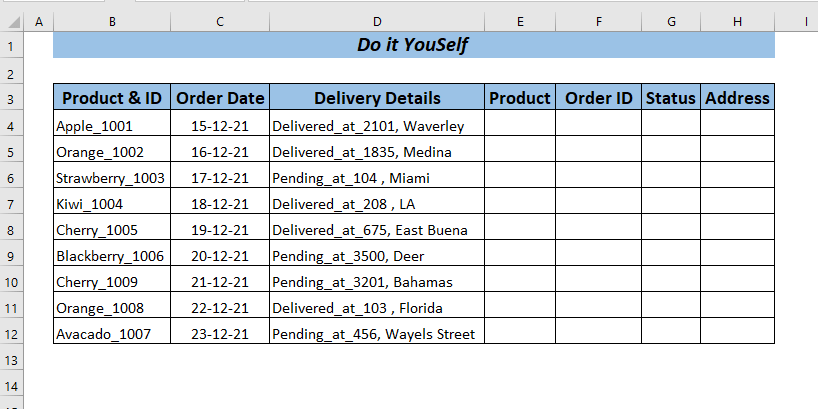
Schlussfolgerung
In diesem Artikel habe ich erklärt, 14 verschiedene Arten von Möglichkeiten, um Zeichen aus Excel-String zu entfernen. Ich habe gezeigt, wie Sie entfernen können Zeichen aus letzten, ersten, Mitte und etc. Schließlich, wenn Sie irgendeine Art von Vorschlägen, Ideen oder Feedback zögern Sie nicht, unten zu kommentieren.

